Γνωρίζατε ότι μπορείτε να βελτιώσετε σημαντικά την απόδοση του επιτραπέζιου ή φορητού υπολογιστή σας εάν τοποθετήσετε έναν NVMe SSD σε αυτόν; Σωστά! Δεν ξέρω πώς; Μην ανησυχείτε, θα σας εξηγήσω πώς να εγκαταστήσετε ένα NVMe SSD σε επιτραπέζιο ή φορητό υπολογιστή.
Οι συμβατικοί σκληροί δίσκοι είναι 50 φορές πιο αργοί από τη μνήμη RAM. Ως εκ τούτου, ανεξάρτητα από το πόσο γρήγορη είναι η CPU, η μονάδα επεξεργασίας γραφικών (GPU) ή το BUS της μητρικής πλακέτας, θα αντιμετωπίσετε λανθάνουσα κατάσταση στον υπολογιστή σας εάν εξακολουθείτε να χρησιμοποιείτε σκληρούς δίσκους στην εποχή των μονάδων στερεάς κατάστασης (SSD).
Εάν η μητρική σας πλακέτα υποστηρίζει σκληρούς δίσκους μονάδας NVMe στερεάς κατάστασης, πρέπει να μετακινηθείτε στο NVMe για να απολαύσετε απίστευτα γρήγορη απόδοση στον υπολογιστή σας. Εάν σκέφτεστε το κόστος αγοράς ενός NVMe και εγκατάστασης, θα εκπλαγείτε να μάθετε ότι μπορείτε να αποκτήσετε έναν NVMe SSD με 30 $ για ένα τσιπ 500 GB. Περιμένετε το καλύτερο μέρος!
Δεν χρειάζεται να ξοδέψετε τίποτα για να εγκαταστήσετε τα τσιπ. Είναι εύκολο να τοποθετήσετε εσωτερικό χώρο αποθήκευσης σε επιτραπέζιο ή φορητό υπολογιστή. Δεν χρειάζεται να καλέσετε την ομάδα τεχνικής υποστήριξης του κατασκευαστή του υπολογιστή σας ή να μεταφέρετε τον υπολογιστή σε τοπικό συνεργείο επισκευής.
Διαβάστε παρακάτω για να μάθετε όλα όσα χρειάζεστε σχετικά με την εγκατάσταση του NVMe SSD σε οποιονδήποτε συμβατό υπολογιστή.
Τι είναι το NVMe SSD;

Το NVMe SSD ή M.2 είναι η σύντομη φόρμα για μια ταχύτερη θύρα λογικής συσκευής που περιέχουν οι σύγχρονες μητρικές πλακέτες: Προδιαγραφή διεπαφής ελεγκτή κεντρικού υπολογιστή μη πτητικής μνήμης (NVMHCIS). Παρέχει στην CPU πρόσβαση στην εσωτερική αποθήκευση απευθείας μέσω του BUS της μητρικής πλακέτας χωρίς να δρομολογεί τη σύνδεση μέσω καλωδίων δεδομένων SATA ή ATA.
Το NVMe είναι 35 φορές πιο γρήγορο από έναν σκληρό δίσκο που βασίζεται σε ημιαγωγούς και όχι σε μαγνητικούς δίσκους. Ως εκ τούτου, η CPU, η RAM και η μητρική πλακέτα μπορούν να επικοινωνούν με την εσωτερική αποθήκευση πολύ πιο γρήγορα από τους συμβατικούς σκληρούς δίσκους.
Το NVMe SSD χρησιμοποιεί την υποδοχή επέκτασης M.2 PCI Express. Ως εκ τούτου, θα ακούσετε επίσης τον όρο κάρτα ή τσιπ M.2 στη θέση του NVMe, καθώς η προφορά του M.2 είναι πιο γρήγορη και ευκολότερη από τη μεγαλύτερη εναλλακτική.
Υπάρχουν διάφορες μορφές NVMe SSD. Η παραλλαγή οφείλεται στην ανάγκη τους για διαφορετικά είδη υποδοχών PCIe. Για παράδειγμα, πρόσθετη κάρτα ή AIC, U.2, U.3 και η τελευταία είναι η M.2.
Θα σας δείξω πώς να εγκαταστήσετε ένα NVMe SSD σε έναν υπολογιστή χρησιμοποιώντας το πιο πρόσφατο, το οποίο βασίζεται σε παράγοντες μορφής M.2. Μπορείτε να δείτε την παρακάτω εικόνα:
Πώς να αγοράσετε το σωστό NVMe SSD για τον υπολογιστή σας
Δεδομένου ότι υπάρχουν διαφορετικοί τύποι υποδοχών για NVME SSD, δεν μπορείτε απλώς να αγοράσετε κάποιο από αυτά. Πρέπει πρώτα να βεβαιωθείτε ότι η μητρική σας υποστηρίζει NVMe SSD. Στη συνέχεια, πρέπει επίσης να προσδιορίσετε τον παράγοντα μορφής που υποστηρίζει η μητρική σας πλακέτα. Βρείτε παρακάτω τις εικόνες για δύο διαφορετικούς τύπους συντελεστών μορφής NVMe SSD που επικρατούν στην αγορά.
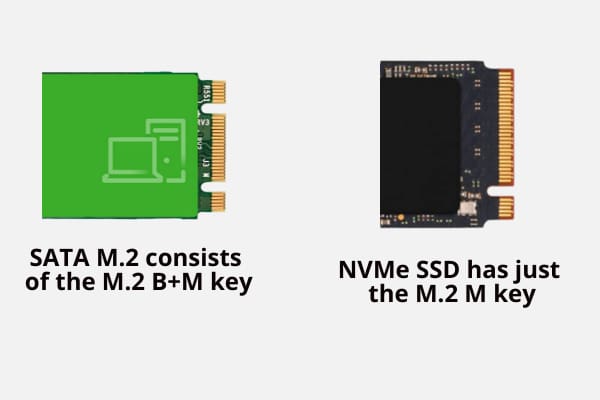
Τα δύο παραπάνω τσιπ SSD είναι τα κυρίαρχα. Μοιάζουν αρκετά, εκτός από τη διάταξη των πλήκτρων ή των καρφιτσών. Το SATA M.2 αποτελείται από το κλειδί M.2 B+M. Διαθέτει δύο εγκοπές στο επίχρυσο πάνελ του SSD που μπαίνει μέσα στην υποδοχή επέκτασης M.2 PCIe.
Αντίθετα, ο NVMe SSD έχει μόνο το κλειδί M.2 M. Σημαίνει ότι υπάρχει μόνο ένα στόμιο στο επίχρυσο πάνελ του SSD.
Τώρα, είναι σημαντικό να γνωρίζουμε ότι κανένα από τα δύο δεν είναι εναλλάξιμα. Εάν η μητρική σας πλακέτα διαθέτει υποδοχή PCIe συμβατή με κλειδί M.2 B+M, αποκτήστε SATA M.2 SSD. Και, αν η μητρική πλακέτα συνοδεύεται από υποδοχή επέκτασης PCIe συμβατή με κλειδί M.2 M, αποκτήστε τον NVMe SSD.
Ωστόσο, η εγκατάσταση και για τις δύο αυτές μονάδες δίσκου στερεάς κατάστασης SATA είναι παρόμοια.
Μάθετε τον παράγοντα μορφής από το εγχειρίδιο της μητρικής πλακέτας ή την πραγματική μητρική πλακέτα και, στη συνέχεια, αγοράστε τη μονάδα NVMe στερεάς κατάστασης που ταιριάζει στον υπολογιστή σας.
Ποια υποδοχή επέκτασης χρησιμοποιείται από μια συσκευή συμβατή με NVMe;
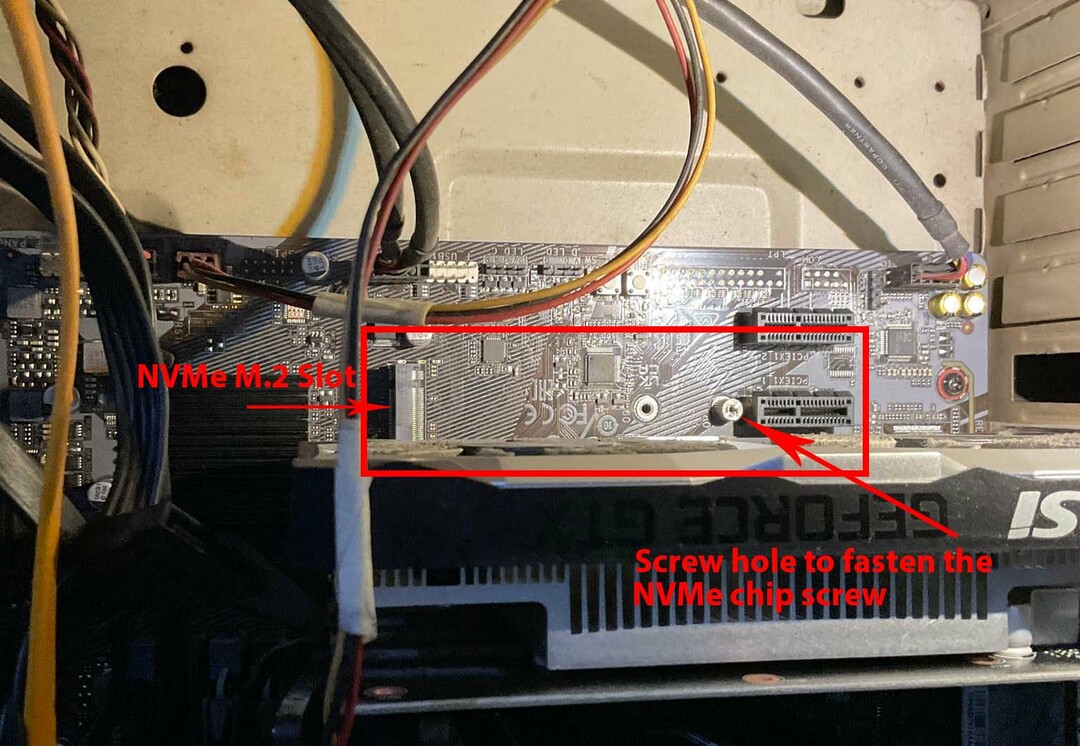
Μια μητρική πλακέτα συμβατή με NVMe θα περιέχει την υποδοχή επέκτασης PCIe συμβατή με κλειδί M.2 M. Συνήθως, οι μητρικές πλακέτες μεσαίας κατηγορίας διαθέτουν δύο τέτοιες υποδοχές επέκτασης. Ορισμένοι κατασκευαστές μπορεί επίσης να παρέχουν μια ψύκτρα για το NVMe με τη μητρική πλακέτα. Ωστόσο, θα χρειαστεί να αγοράσετε μια άλλη ψύκτρα εάν επιλέξετε να χρησιμοποιήσετε μια θερμική λύση για το δεύτερο τσιπ NVMe.
Πώς να εγκαταστήσετε ένα NVMe SSD σε έναν υπολογιστή
Πιθανότατα, μόλις αγοράσατε έναν NVMe SSD για να αναβαθμίσετε την εσωτερική αποθήκευση του υπολογιστή σας στον τυπικό εσωτερικό χώρο αποθήκευσης ημιαγωγών επόμενης γενιάς με την ταχύτερη πρόσβαση ανάγνωσης και εγγραφής. Ωστόσο, το ηλεκτρονικό εμπόριο ή το φυσικό κατάστημα δεν φρόντισε να εξηγήσει τη διαδικασία εγκατάστασης του NVMe SSD.
Μπορεί να έχετε επικοινωνήσει με τον φίλο σας, αλλά σας είπαν ότι είναι πολύ απλό και το μόνο που χρειάζεται να κάνετε είναι να ανοίξετε την θήκη της CPU. Στη συνέχεια, απλώς συνδέστε το τσιπ NVMe όπως κάνετε για μια κάρτα RAM ή GPU. Ωστόσο, η διαδικασία διαφέρει από την εγκατάσταση οποιουδήποτε άλλου αξεσουάρ υλικού σε επιτραπέζιο ή φορητό υπολογιστή.
Δείτε πώς μπορείτε να εγκαταστήσετε ένα NVMe SSD σε έναν υπολογιστή (επιτραπέζιου υπολογιστή):
Προετοιμασία της θήκης της CPU πριν από την εγκατάσταση του NVMe SSD
Λαμβάνοντας υπόψη ότι η μητέρα σας περιέχει υποδοχή επέκτασης PCIe συμβατή με κλειδί M.2 M και έχετε ήδη αγοράσει ένα κατάλληλο τσιπ SSD, δείτε πώς πρέπει να προχωρήσετε:
- Τερματίστε την επιφάνεια εργασίας.
- Αποσυνδέστε όλα τα καλώδια από τη θήκη της CPU.
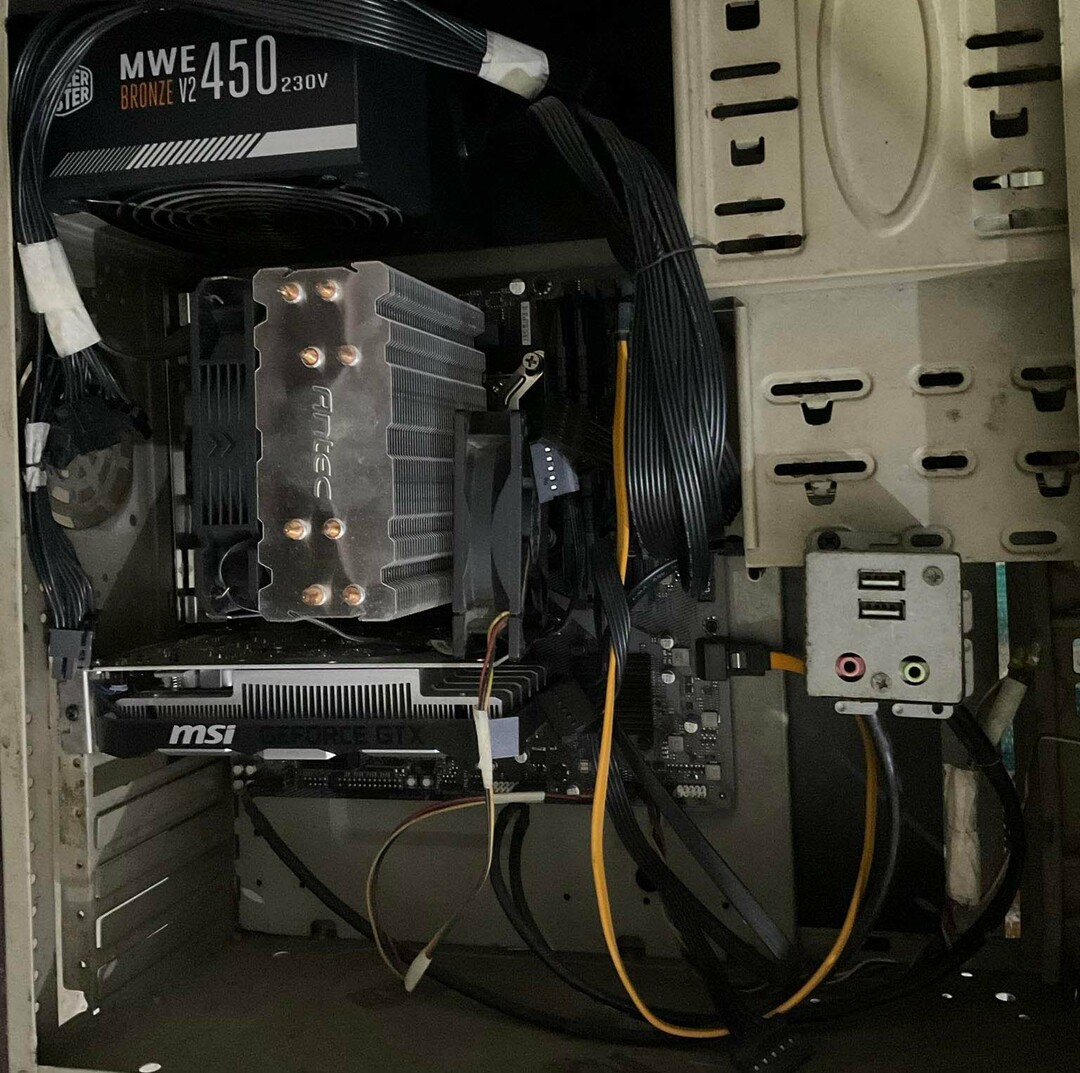
- Τοποθετήστε το ντουλάπι του υπολογιστή σε ένα τραπέζι στο δεξιό κάλυμμά του όταν το μπροστινό μέρος της θήκης είναι στραμμένο προς το μέρος σας.
- Τώρα, θα πρέπει να μπορείτε να ανοίξετε το κάλυμμα της αριστερής πλευράς ξεβιδώνοντας τις βίδες που ασφαλίζουν το κάλυμμα της θήκης της CPU στο πλαίσιο.
- Θα χρειαστείτε επίσης ένα μικροσκοπικό κατσαβίδι για να στερεώσετε το NVMe SSD στη μητρική πλακέτα breadboard ή στην πλακέτα κυκλώματος.
- Είναι καλό να εκτελέσετε όλα τα βήματα αφού φορέσετε μια στατική ζώνη καρπού.
- Πρέπει να φορέσετε τη ζώνη στον καρπό σας και να συνδέσετε το κλιπ αλιγάτορα σε οποιαδήποτε μεταλλική επιφάνεια χωρίς μπογιά.
- Εάν δεν χρησιμοποιείτε στατικό βραχιολάκι, αγγίζετε συχνά οποιαδήποτε γυμνή μεταλλική επιφάνεια ενώ εκτελείτε ολόκληρη τη διαδικασία εγκατάστασης του NVMe SSD.
- Εντοπίστε την υποδοχή M.2 PCIe στη μητρική σας πλακέτα. Εάν υπάρχει κάποιο άλλο υλικό στο δρόμο, πρέπει να το αφαιρέσετε πριν εγκαταστήσετε το NVMe SSD.
- Συνήθως, θα βρείτε μια υποδοχή M.2 ακριβώς κάτω από την κάρτα γραφικών. Το άλλο θα πρέπει να βρίσκεται κοντά στο chip southbridge, είτε στην κάτω δεξιά γωνία της μητρικής πλακέτας είτε στην κάτω αριστερή γωνία.
- Λάβετε βοήθεια από το σχηματικό διάγραμμα της μητρικής σας πλακέτας για να εντοπίσετε με ακρίβεια τη θέση της υποδοχής επέκτασης PCIe M.2.
- Εάν η μητρική πλακέτα έχει μόνο μία υποδοχή M.2 και αυτή βρίσκεται επίσης κάτω από την υποδοχή της κάρτας γραφικών, πρέπει να αφαιρέσετε τη GPU. Βρείτε εδώ πώς να αφαιρέσετε μια GPU.
- Αφού καταλάβετε πού να τοποθετήσετε το τσιπ NVMe SSD, μπορείτε τώρα να προετοιμάσετε το SSD για εγκατάσταση.
Προετοιμασία του τσιπ SSD πριν από την εγκατάσταση του NVMe SSD
Τα περισσότερα τσιπ NVMe αποστέλλονται με δύο στρώματα συσκευασίας. Η εξωτερική συσκευασία είναι κατασκευασμένη από πλαστικό πλαστικοποιημένο χαρτί και η εσωτερική συσκευασία είναι διαφανές πλαστικό.
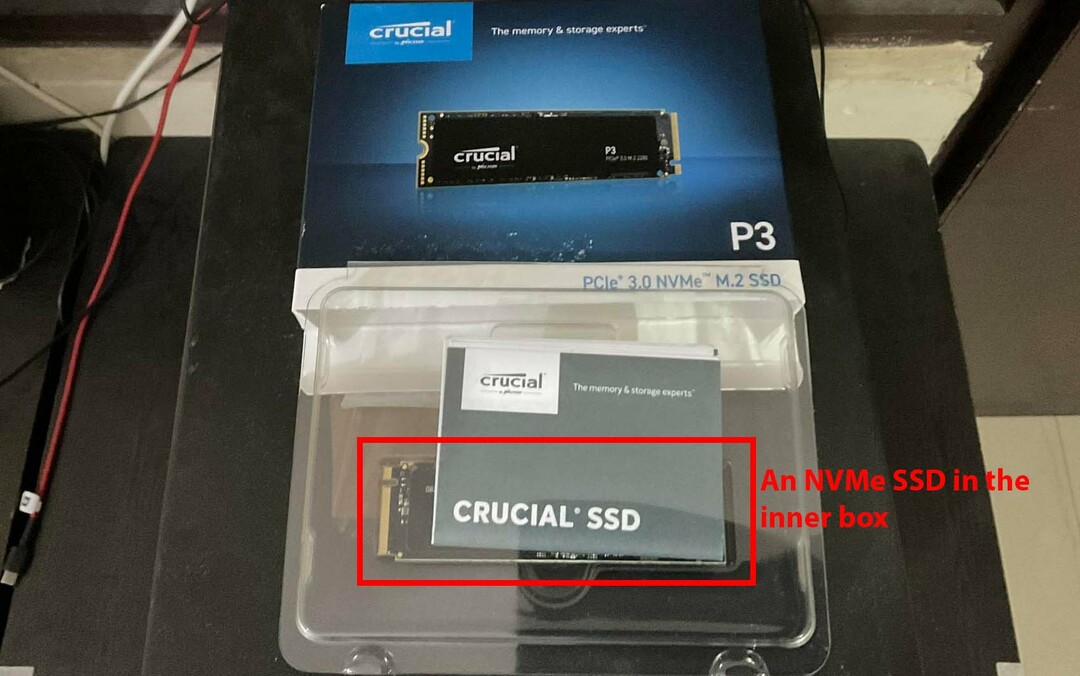
Ανοίξτε το άλλο κουτί. Τραβήξτε προσεκτικά το πλαστικό κουτί και βάλτε το στο τραπέζι. Θα πρέπει να δείτε το τσιπ μπροστά σας. Τα περισσότερα τσιπ περιέχουν επίσης μια μικρή βίδα μέσα στη μητρική πλακέτα και το τσιπ NVMe SSD.
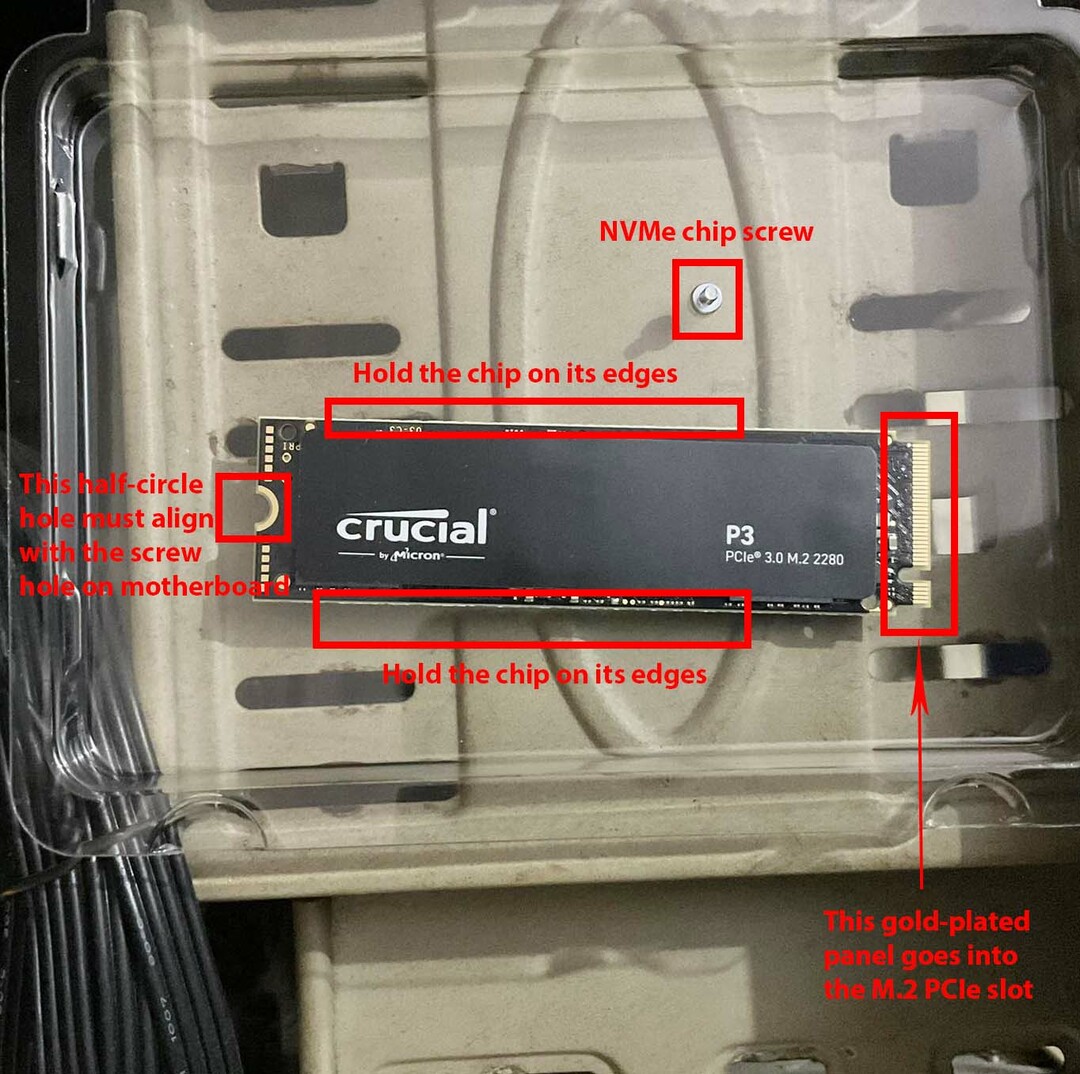
Ανοίξτε απαλά το διαφανές πλαστικό κάλυμμα. Με οποιοδήποτε κόστος, μην κρατάτε το τσιπ με τα επιχρυσωμένα κλειδιά ή το πάνελ του. Κάτι τέτοιο μπορεί να καταστρέψει την εσωτερική αποθήκευση. Επίσης, προσπαθήστε να μην αγγίζετε πουθενά στην επιφάνεια του breadboard του NVMe SSD. Πρέπει να κρατάτε την κάρτα στις άκρες της.
Προσέξτε τη μικρή βίδα, καθώς είναι απαραίτητη για τη διαδικασία εγκατάστασης. Βεβαιωθείτε ότι έχετε ένα συμβατό κατσαβίδι για αυτή τη μικροσκοπική βίδα.
Εγκατάσταση NVMe SSD σε μητρική πλακέτα
- Ξεβιδώστε τυχόν ψύκτρα που καλύπτει την υποδοχή επέκτασης M.2 PCIe στη μητρική πλακέτα.
- Αφήστε την ψύκτρα στην άκρη προς το παρόν.
- Κρατήστε προσεκτικά το τσιπ NVMe στις άκρες του, έτσι ώστε τα πλήκτρα M.2 M ή η εγκοπή του επιχρυσωμένου πίνακα να ευθυγραμμίζονται με την εγκοπή της υποδοχής M.2 της μητρικής πλακέτας.
- Σπρώξτε ελαφρά το επιχρυσωμένο πάνελ μέσα στην υποδοχή M.2.
- Όταν νιώσετε ότι τα πλήκτρα M.2 M μπήκαν πλήρως μέσα στην υποδοχή PCIe, αφήστε το τσιπ.
- Μόλις αφήσετε το τσιπ, θα μετατοπιστεί σε όρθια θέση.
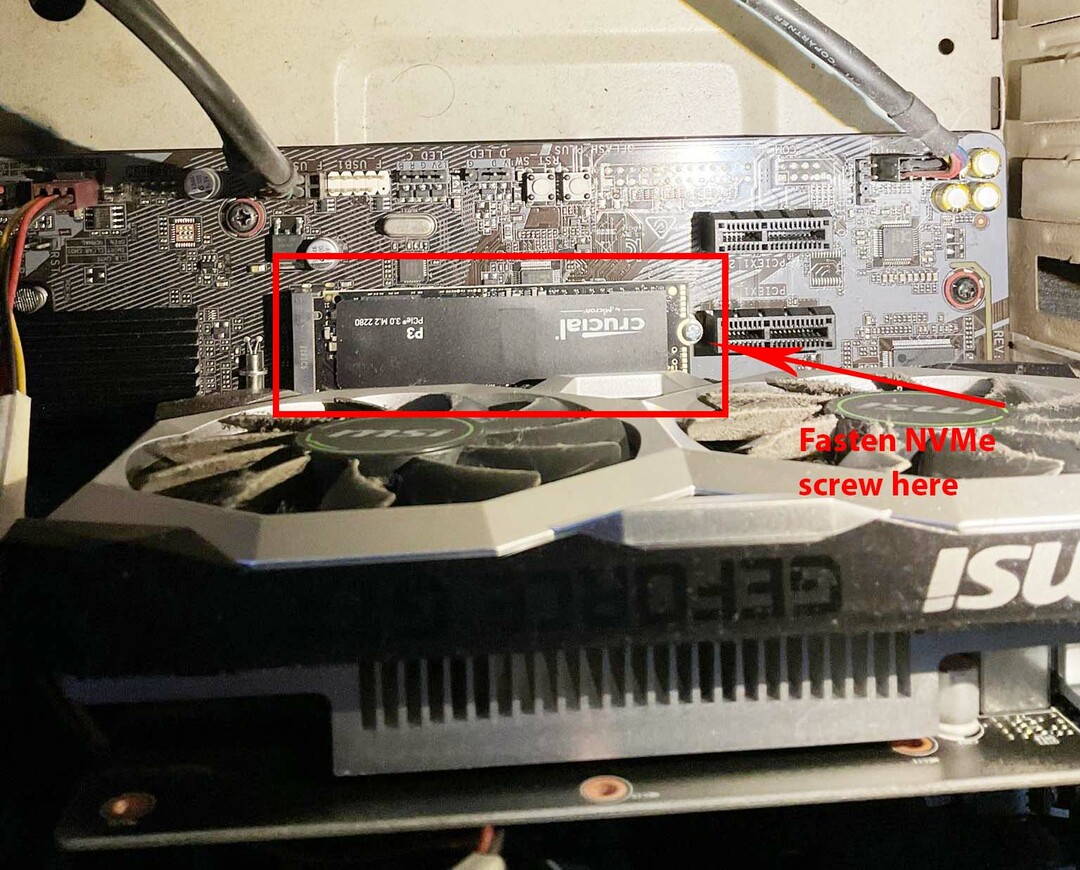
- Τώρα, χρησιμοποιήστε τον δείκτη σας για να σπρώξετε απαλά την ημικύκλια οπή του τσιπ NVMe SSD προς τα κάτω και ευθυγραμμίστε την οπή με τη βιδωτή υποδοχή στην υποδοχή επέκτασης PCIe M.2.
- Τοποθετήστε τη βίδα μέσα στην τρύπα και στερεώστε την προσεκτικά χρησιμοποιώντας ένα κατσαβίδι. Εάν εγκαθιστάτε μια ψύκτρα για NVMe SSD, μην ξεχάσετε να την τοποθετήσετε στο τσιπ προτού στερεώσετε τη βίδα.
Εάν εγκαθιστάτε το NVMe SSD σε φορητό υπολογιστή που βασίζεται σε HDD με υποδοχή M.2 PCIe, η διαδικασία είναι παρόμοια με την παραπάνω. Απλά πρέπει να ανοίξετε τον φορητό υπολογιστή στην πλάτη του. Βεβαιωθείτε ότι έχετε αποσυνδέσει το καλώδιο του φορτιστή πριν ανοίξετε το κάτω κάλυμμα του φορητού υπολογιστή.
Συνήθως, θα βρείτε την υποδοχή NVMe M.2 σε οποιοδήποτε άκρο της μητρικής πλακέτας φορητού υπολογιστή. Μην αγγίζετε τίποτα άλλο στον φορητό υπολογιστή εκτός από την εγκατάσταση του τσιπ NVMe SSD.
Ορισμένοι φορητοί υπολογιστές ενδέχεται να διαθέτουν ψύκτρα M.2 PCIe. Αν το δείτε στον υπολογιστή σας, ξεβιδώστε το, εγκαταστήστε το M.2 SSD και μετά βάλτε την ψύκτρα από πάνω. Εάν ο φορητός υπολογιστής σας δεν είχε ψύκτρα για την υποδοχή M.2, πιθανότατα δεν τη χρειάζεστε.
Οι ψύκτρες με υποδοχή NVMe M.2 δεν είναι υποχρεωτικές. Ωστόσο, εάν το τσιπ ζεσταθεί πολύ, θα μειώσει την ταχύτητα ανάγνωσης και εγγραφής για να φτάσει σε ένα πιο ανεκτό επίπεδο θερμοκρασίας. Θα δείτε απλώς αμελητέα καθυστέρηση κατά την αντιγραφή μεγαλύτερων αρχείων. Δεν θα επηρεάσει άλλες λειτουργίες ανάγνωσης/εγγραφής του υπολογιστή.
Πώς να εγκαταστήσετε ένα NVMe SSD στο BIOS
Οι περισσότερες μητρικές θα δέχονται αυτόματα και θα εμφανίζουν τον αποθηκευτικό χώρο μέσα σε μια πρόσφατα εγκατεστημένη μονάδα SSD NVMe. Ωστόσο, εάν δεν ακολουθήσει τα παρακάτω βήματα:
- Κλείστε τον υπολογιστή.
- Συνεχίστε να πιέζετε F2 και Διαγράφω ταυτόχρονα αφού πατήσετε το κουμπί ενεργοποίησης.
- Θα πρέπει να δείτε το μενού BIOS ή UEFI μπροστά σας.
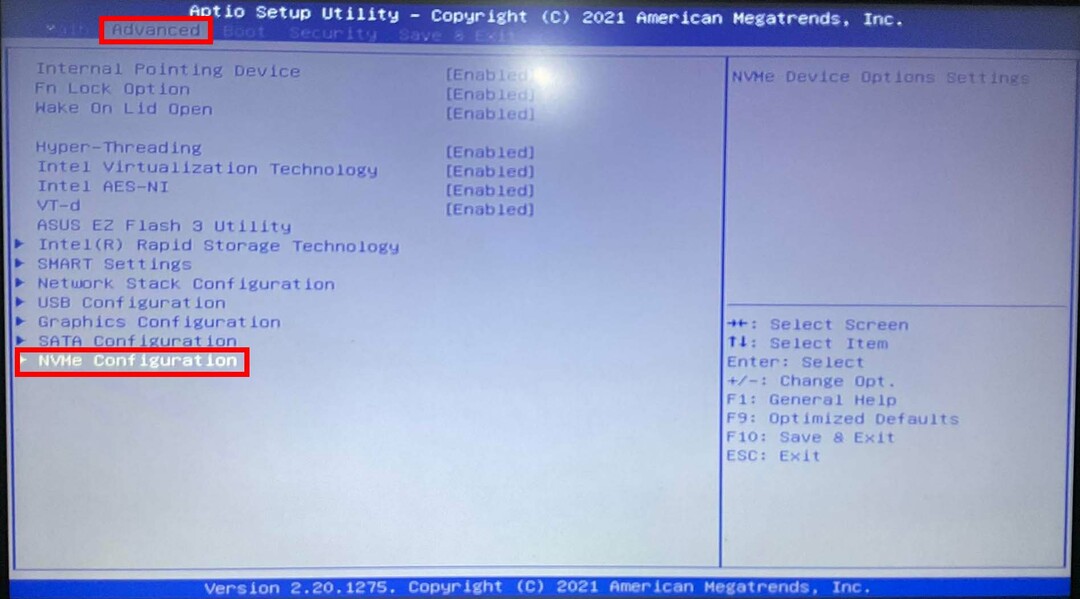
- Παω σε Προχωρημένος και μετά αποκτήστε πρόσβαση στο Διαμόρφωση NVMe χρησιμότητα.
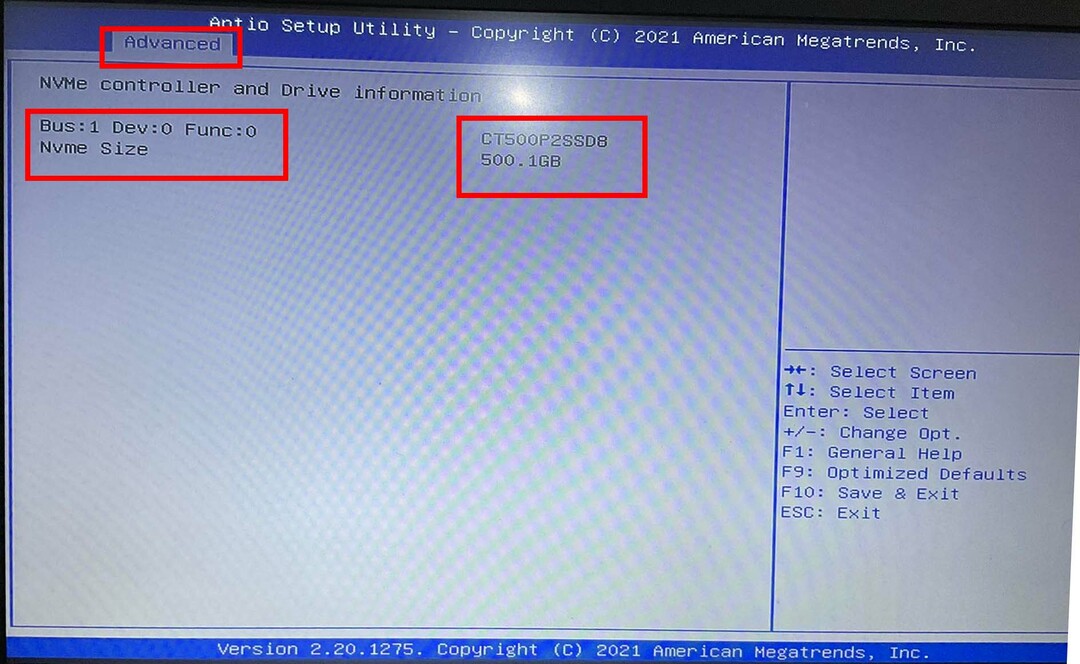
- Αν δείτε κάποιο άτομα με ειδικές ανάγκες επιλογή, επιλέξτε το και χρησιμοποιήστε το αριστερό ή το δεξί πλήκτρο πλοήγησης για να ενεργοποιήσετε το τσιπ NVMe SSD.
- Τώρα, θα πρέπει να δείτε τον σειριακό αριθμό NVMe και τον όγκο του, όπως 250 GB, 500 GB, 1 TB κ.λπ.
Πώς να εγκαταστήσετε ένα NVMe SSD στα Windows 11
Εκτελέστε αυτά τα βήματα για να διαμορφώσετε τη μονάδα SSD NVMe σε υπολογιστή Windows 11 ή 10:
- Τύπος Windows + μικρό μαζί για να ανοίξετε την Αναζήτηση των Windows.
- Τύπος Μορφή.
- Πρέπει να δεις Δημιουργία και διαμόρφωση κατατμήσεων σκληρού δίσκου σύμφωνα με το Ταιριάζει καλύτερα Ενότητα. Κάντε κλικ σε αυτό.
- Θα ανοίξει το βοηθητικό πρόγραμμα διαχείρισης δίσκων των Windows.
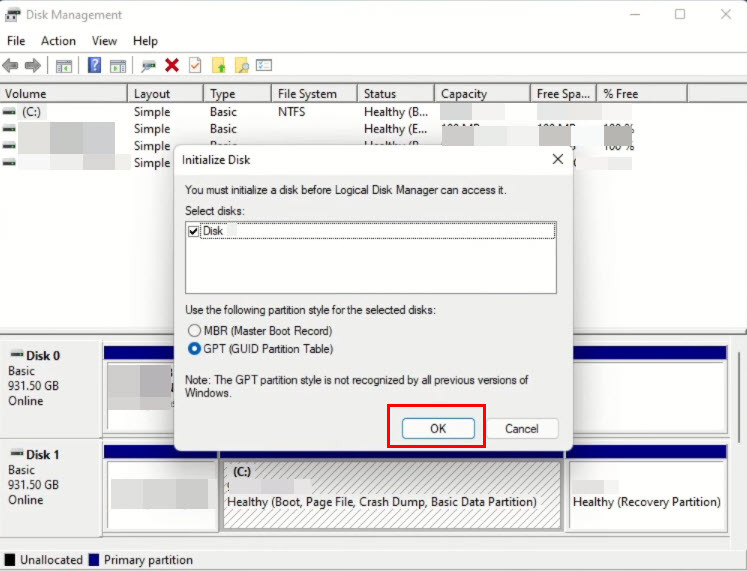
- θα πάρετε το Αρχικοποίηση δίσκου αναδυόμενο παράθυρο.
- Επιλέγω GPT ως πίνακα κατατμήσεων και κάντε κλικ Εντάξει.
- Θα πρέπει τώρα να δείτε τον σκληρό δίσκο του διαχειριστή δίσκων ως ηλεκτρονική μονάδα δίσκου.
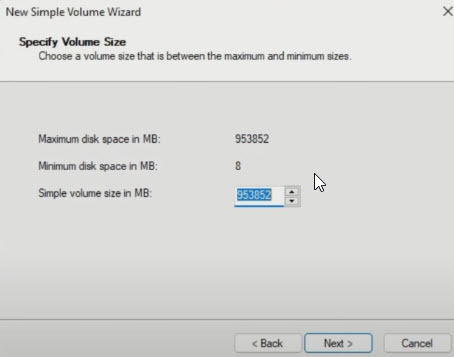
- Κάντε δεξί κλικ τη μαύρη κορδέλα και επιλέξτε Νέος απλός τόμος στο μενού περιβάλλοντος.
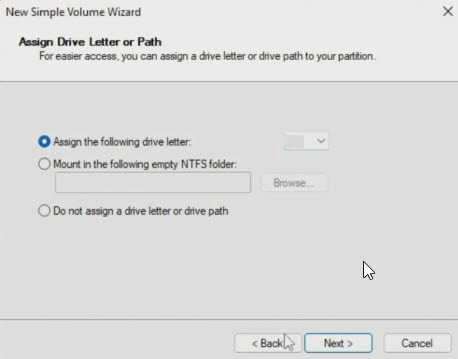
- Ακολουθήστε τις οδηγίες στην οθόνη του Νέος απλός τόμος οδηγός για να ολοκληρώσετε την εγκατάσταση του NVMe SSD.
συμπέρασμα
Έτσι, τώρα ξέρετε πώς να εγκαταστήσετε ένα NVMe SSD σε φορητό υπολογιστή ή επιτραπέζιο υπολογιστή. Μετά τη διαμόρφωση του M.2 SSD, η αποστολή σας είναι να επανεγκαταστήστε τα Windows 11 ή 10 σε αυτήν τη μονάδα δίσκου για να βιώσετε απίστευτα γρήγορους υπολογιστές.
Μάθε περισσότερα για SATA εναντίον NVMe SSD εδώ. Εάν δεν έχετε αγοράσει ακόμα SSD M.2, ρίξτε μια ματιά στο καλύτερα NVMe SSD εδώ.